如何使用桌面设备提高视频质量
您是否有需要改进镜头和质量的视频?因此,您需要依赖能够提高视频分辨率的应用程序。开始寻找可以提升视频分辨率、提供更好的照明并提升视频稳定性的视频增强器应用程序。此外,它还可以让您更改视频的亮度、对比度和饱和度,并轻松使用其他基本功能。
您是否打算提高视频质量,但需要知道您将使用什么应用程序?如果是,那么您来对地方了。这篇文章将列出可用于增强视频效果的不同应用程序。此外,它将提供您可以依赖的指导指南,以使用不同的方法增强您的视频。到 提高视频质量,继续提供以下信息。

页面内容
第 1 部分。 视频增强器:Vidmore 视频转换器
如果您想要最好的视频增强器应用程序,您可以依靠 Vidmore视频转换.该程序可离线访问,不需要您连接到互联网连接。您至少可以做的就是在您的计算机上下载并安装该程序。之后,您就可以开始完成您设定的目标。该程序具有易于控制和掌握的初学者友好界面。您无需成为专业的视频编辑人员即可使用该程序。尽管您是该领域的初学者,但您可以轻松理解该程序的工作原理。
该程序具有许多内置功能,例如转换器、现成的主题、拼贴制作器和其他工具。此外,它还具有编辑视频时主要需要的基本编辑功能。该程序的内置视频增强器可让您以不同的方式增强视频。它可以提升分辨率、消除视频噪音、优化亮度和对比度,并减少视频的视频抖动。此外,它还有一个剪切工具,可让您剪切视频的长度。此外,您可以在完成后在预览屏幕上播放视频。该视频增强器软件只需单击几下即可获得所需的输出。
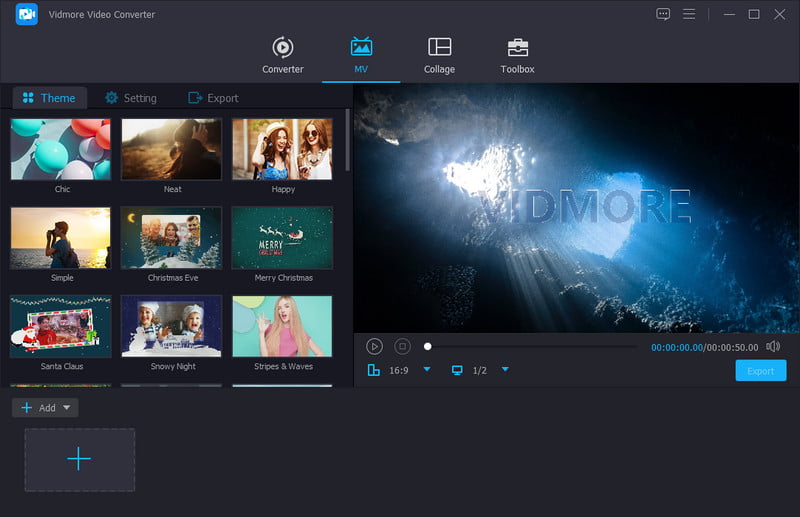
支持的操作系统: Mac 和 Windows
优点
- 它具有易于使用的初学者友好界面
- 它有很多内置功能、编辑工具和选项
- 它有基本的效果和过滤器
- 它使您能够提高分辨率、消除视频噪声、优化亮度和对比度并减少视频抖动
- 它支持多种媒体文件格式
- 它有切割选项
- 它可以离线访问,不需要您连接到互联网连接
缺点
- 使用付费版本可以完全访问该程序
您想了解如何使用此程序提高视频质量吗?如果是这样,请继续执行以下您可以信赖的指导步骤。
第 1 步。下载并安装 Vidmore 视频转换器
要获得完全访问权限,请下载该程序并将其安装到您的桌面。安装完成后,继续打开程序。
步骤 2. 选择视频增强器
点击 工具箱 顶部菜单栏中的选项卡,然后查找 视频增强 从应用列表。点击 (+) 图标,这将带您进入您的文件夹,然后选择一个视频。之后,它将带您到另一个屏幕。
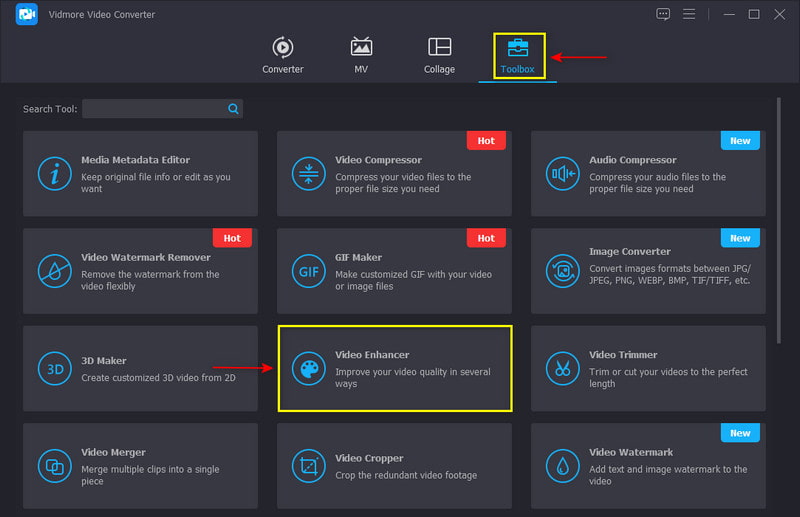
步骤 3. 提高视频质量
选中显示的选项中的每个框以增强您的视频。这样,它将提升分辨率、消除噪音、优化亮度和对比度,并减少视频的抖动。如果您想缩短视频的长度,请单击 切 按钮来实现你的目标。此外,您可以将视频的输出格式更改为 格式 应用列表选项。此外,您可以在 解析度 应用列表选项。完成后,单击 提高 按钮开始视频增强过程。
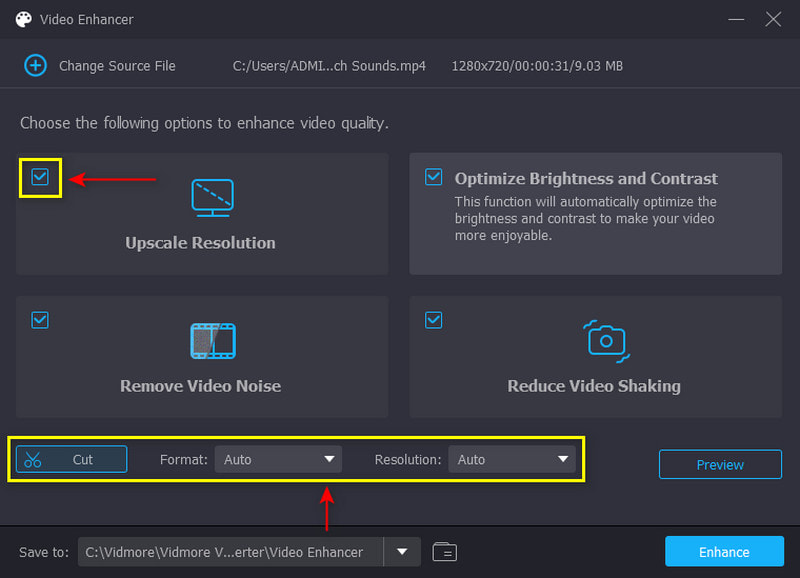
第 4 步。增强您的视频
完成后,单击 提高 按钮开始视频增强过程。之后,您可以在桌面文件夹中查看您的视频。
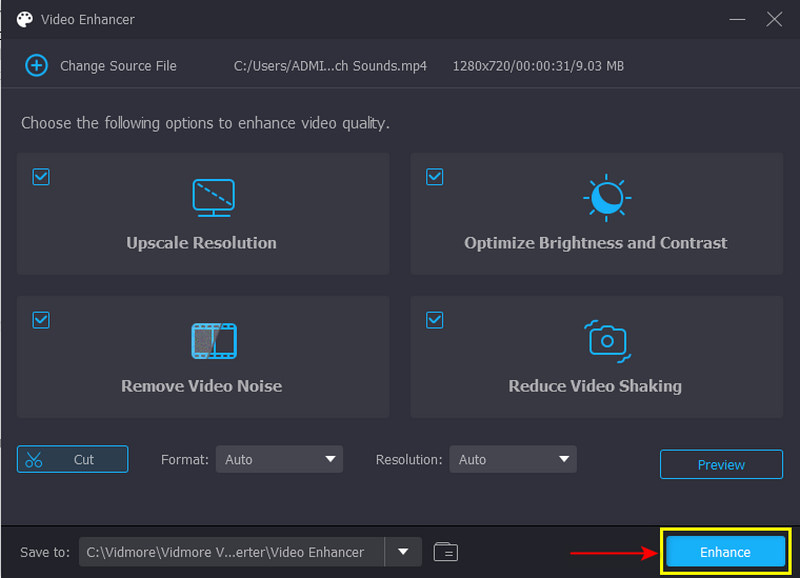
第 2 部分。视频增强器:威力导演
您是否正在寻找可以在不同设备上访问的免费视频质量增强器?您可以信赖威力导演。此应用程序提供完全免费的音频、图像和视频编辑平台。它通常用于剪切、编辑、优化和发布您可以与支持的社交网站共享的视频。它提供了广泛的编辑选项和工具,使您受益。它具有多轨时间线编辑、效果部分、蓝绿屏幕等内置功能。尽管具有许多内置功能,但它具有易于使用和控制的用户友好界面。此应用程序可以帮助您快速轻松地增强视频效果。请参阅提供的步骤以了解如何在威力导演中提高视频质量。
支持的操作系统: Mac、Windows、iOS 和安卓
优点
- 它具有易于使用和控制的用户友好界面
- 它提供了许多用于音频、图像和视频编辑的内置功能
- 它使您能够纠正视频中出现的颜色失真
- 它可以稳定摇晃的视频片段
- 它使用户能够导入 8K 类型的视频
缺点
- 该程序有时会因某些未知原因而崩溃
- 该程序有时会因某些未知原因而崩溃
- 运行程序需要大量空间
- 与桌面版相比,移动版只有有限的功能和编辑工具
步骤1。 打开桌面上的程序,将视频剪辑添加到时间轴,然后增强视频效果。
第2步。 您需要做的第一件事是更改视频的颜色。单击时间轴上的视频剪辑,然后单击 修复/增强 按钮。从颜色设置,前往 提高 选项并单击颜色 调整.您可以更改应用列表的曝光、亮度、对比度、色调、饱和度等。完成后,继续 白平衡 部分,然后更改视频的色温和色调。
第三步 接下来,找到 视频稳定器 稳定视频的抖动。在选项旁边的框上做一个标记,以允许您稳定视频。下一个。从线条的右侧拖动指针以修复抖动的视频。此外,选中复选框以修复旋转相机抖动。完成后,您可以将增强的视频保存到桌面。

第 3 部分。视频增强器:Davinci Resolve
Davinci Resolve 以音频后期制作、色彩校正、色彩分级和视觉效果而闻名。您可以免费充分利用它的内置功能、编辑选项和工具。尽管有许多功能,但它简单、简单、直接。它为您提供了先进的工具来编辑您的视频以获得高质量的视频。继续阅读以下信息,了解如何在 Davinci Resolve 中提高视频质量。
支持的操作系统: Mac、Windows 和 Linux
优点
- 它有一个易于使用的拖放系统
- 它具有增强视频所需的以颜色为中心的功能
- 它有很多视觉效果可以应用到你的视频
- 它支持流行的媒体文件格式
缺点
- 该界面对于初次使用的用户或初学者来说太混乱了
- 降噪功能仅适用于付费版本
步骤1。 在桌面上打开 Davince Resolve 并将视频拖到程序中。
第2步。 创建一个 新时间线,输入名称,右键单击时间轴,然后单击并更改 时间设定.之后,将视频剪辑拖放到时间轴中。接下来,右键单击剪辑,选择 剪辑属性,然后更改 超级规模 至 4K.另外,改变 锐度 至 高.
第三步 完成后,单击 火箭 图标将增强的视频导出到桌面。

第 4 部分。 视频增强器:Windows Movie Maker
如果您想要一个易于使用且界面简单的程序,您可以依赖 Windows Movie Maker。它是由 Microsoft 创建的已停产和过时的程序。尽管如此,它仍允许用户创建、编辑和发布您现有的视频。此外,它还可以制作包含视频、静止图像、背景音乐和字幕的个性化电影。此外,您还可以为视频添加标题、转场和视频效果。该程序可以将您的视频转换为高质量输出并修复抖动的视频。继续按照下面的指南了解如何提高 Windows Movie Maker 上的视频质量。
支持的操作系统: 视窗
优点
- 这是一个免费的视频编辑程序
- 它允许用户创建、编辑和分享视频
- 它具有音频和视频效果
- 它允许用户合并标题和过渡
- 它可以修复抖动的视频
- 它允许用户将他们编辑的视频分享到其支持的社交网络平台
缺点
- 它不允许用户更改对比度或饱和度
- 它不允许用户对视觉效果进行调整
- 该程序有时会因未知原因而冻结和崩溃
- 它无法创建复杂的视频
- 它仅适用于 Windows 设备
步骤1。 打开桌面上的 Windows Movie Maker。打开后,点击 新增档案, 然后从您要增强的文件夹中选择一个视频。您会在时间轴上看到您的视频。您可以使用编辑工具更改视频的某些部分。
第2步。 前往 文件 菜单,然后 保存电影文件 查看 我的电脑.接下来,前往电影设置并寻找 我的设置的最佳质量播放.
第三步 点击 其他设置 菜单,然后从下拉菜单列表中设置视频质量。选择 拨号访问视频 (38 Kbps) 从低质量分辨率到 高质量 (NTSC).之后,继续 保存 按钮将视频导出到桌面。

第 5 部分。有关视频增强器的常见问题解答
是否有提高视频质量的应用程序?
Videoshop 是一款可使用 Android 和 iPhone 设备访问的应用程序。它是一款免费且易于使用的视频编辑器,可以制作高质量的视频。此外,它还具有编辑工具,例如修剪、旋转、慢动作和快动作,以及为您的视频添加画外音。
视频增强在 TikTok 上有什么作用?
TikTok 内置的视觉增强功能可以改善视频的曝光、弱光和色彩校正。无论您是使用该应用程序上传还是从图库中拍摄,它都可以增强您的视频。
视频分辨率的重要性是什么?
高分辨率视频包含更多像素,因此图像更清晰。如果视频质量高,您会看到视频有多清晰。
结论
你有它!会更容易寻找 视频增强软件,正如这篇文章已经提供的那样,特别是对你而言。此外,它还提供了您可以遵循的指导步骤。您需要做的就是从上述满足您期望的程序中进行选择。选择满足您的需求和满意度的计划是必须的。也就是说,增强您的视频并在社交媒体上分享它们。



